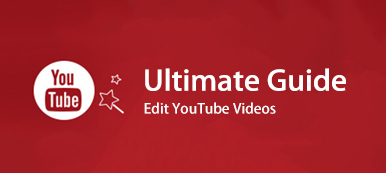如果您想在一個屏幕上播放兩個或多個視頻,可以將兩個視頻並排放置。 或者您可以選擇預先製作的分屏模板來製作分屏視頻。 稍後,您可以添加背景音樂、轉場和其他有趣的效果,使您的分屏視頻引人注目。
市場上有許多分屏視頻編輯器。 考慮到很多人對視頻編輯不熟悉,本文旨在介紹易於使用的分屏視頻製作工具。 因此,您可以通過簡單的步驟在計算機或手機上製作多屏視頻。

第 1 部分:如何在 Windows 和 Mac 上製作分屏視頻
如果您想將多個視頻片段組合成一個分屏視頻,建議使用 Apeaksoft Video Converter Ultimate. 該程序允許用戶創建最多包含 13 個不同視頻的分屏視頻。 您可以調整視頻屏幕大小、位置、背景音樂等。 此外,您可以獲得視頻編輯器以在分屏視頻編輯器軟件中進行進一步更改。 1000 多種格式支持和出色的視頻工具箱也很有吸引力。
- 1. 用 2-13 個視頻剪輯製作多屏視頻。
- 2. 以網格或列創建分屏視頻,具有 24 種佈局。
- 3. 實時預覽窗口添加背景音樂和編輯視頻效果。
- 4. 根據需要更改輸出視頻格式、幀速率、分辨率、質量等。
- 5. 極快的加速和無損分屏視頻支持。
步驟1免費下載、安裝和啟動 Apeaksoft Video Converter Ultimate。 去 拼貼 訪問其多屏視頻編輯器。

步驟2選擇一個空白的分屏佈局。 您可以製作並排視頻或多屏視頻。

步驟3單擊 + 以導入您的視頻或圖像。 將鼠標懸停在視頻上方。 在這裡您可以實時編輯視頻效果。

步驟4如果要創建帶背景音樂的分屏視頻,可以單擊 音頻 並在之前啟用複選標記 背景音樂. 將您的本地音頻文件上傳到任何視頻剪輯。

步驟5點擊 出口 在右下角。 在這裡您可以設置自定義視頻格式、幀率、分辨率、質量和路徑文件夾。 最後點擊 開始出口 保存您的分屏視頻。

第 2 部分:如何在 iPhone 和 Android 上創建分屏視頻
一個好的分屏視頻應用程序可以解決您的問題。 您可以使用 Perfect Video Editor Collage、Video Collage 和 Photo Grid、Split Screen Video、Acapella、Video merge – Side By Side 在手機上製作分屏視頻, iMovie中, 和更多。 只需檢查您使用的是哪個 iOS 或 Android 版本。 稍後,您可以輕鬆獲得分屏效果。
步驟1下載並安裝應用程序。 在這裡,您可以將 PicPlayPost 用作您的 iPhone 或 Android 分屏視頻應用程序。
步驟2選擇一個模板來製作視頻拼貼畫或牆。
步驟3一一插入您的視頻剪輯。
步驟4為您的分屏視頻添加背景音樂和過渡。
步驟5導出和分享您的 Android 或 iPhone 分屏視頻。
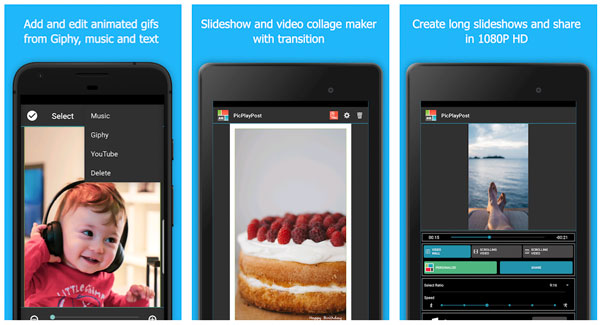
第 3 部分:製作分屏視頻的常見問題
如何在威力導演中製作分屏視頻?
打開訊連科技威力導演。 導入您的視頻剪輯。 將它們拖到威力導演時間線中。 從工具下拉列表中,選擇 裁剪/縮放/平移. 您可以手動調整每個視頻屏幕尺寸。 稍後,導出您的並排分屏視頻。
您可以在 Windows Movie Maker 上製作分屏視頻嗎?
不,Windows Movie Maker 不支持分屏功能。 您需要使用 Windows Movie Maker 替代品製作分屏視頻。 或者,您可以使用相機錄製並排視頻,然後將其導入 Windows Movie Maker 以進行進一步更改。
如何在 iMovie 中製作分屏視頻?
您可以在 Mac 和 iPhone 上使用 iMovie 將屏幕分成 2 個或 4 個。 首先打開 iMovie。 將視頻剪輯導入其時間線。 查找並選擇 疊加設置 右上角工具欄上的按鈕。 選擇 分屏 從下拉列表中。 您可以在 iMovie 中進行分屏。 使用 iMovie 位置和幻燈片選項調整分屏效果。
這就是在 Windows 10/8/7、Mac、iPhone 和 Android 設備上製作分屏視頻的全部內容。 您可以使用桌面和移動分屏視頻應用程序來完成這項工作。 只需選擇一個空白的分屏視頻預設。 稍後,您可以按照其說明輕鬆創建分屏效果。
順便說一句,如果您想在 iPhone 或 Android 上錄製分屏視頻,您需要使用 屏幕錄像機 和一個分屏視頻應用程序。 因此,您可以成功地將多個錄製視頻合併為一個屏幕視頻。
至於為YouTube、TikTok等平台製作分屏視頻。 檢查最大文件大小限制、視頻比例和視頻格式。 否則,您可能無法上傳您的視頻格式。 例如,如果要製作分屏 YouTube 視頻,則需要將視頻保存為 MP4 格式。 標準縱橫比為 16:9。 TikTok分屏視頻建議選擇9:16或1:1。 支持的 TikTok 視頻格式包括 MP4 和 MOV。
你現在可以製作你的第一個分屏視頻嗎? 如果沒有,您可以隨時通過電子郵件與我們聯繫。 或者您可以在下面的評論中寫下您的問題或建議。